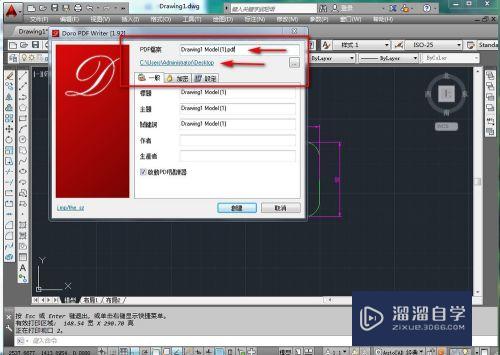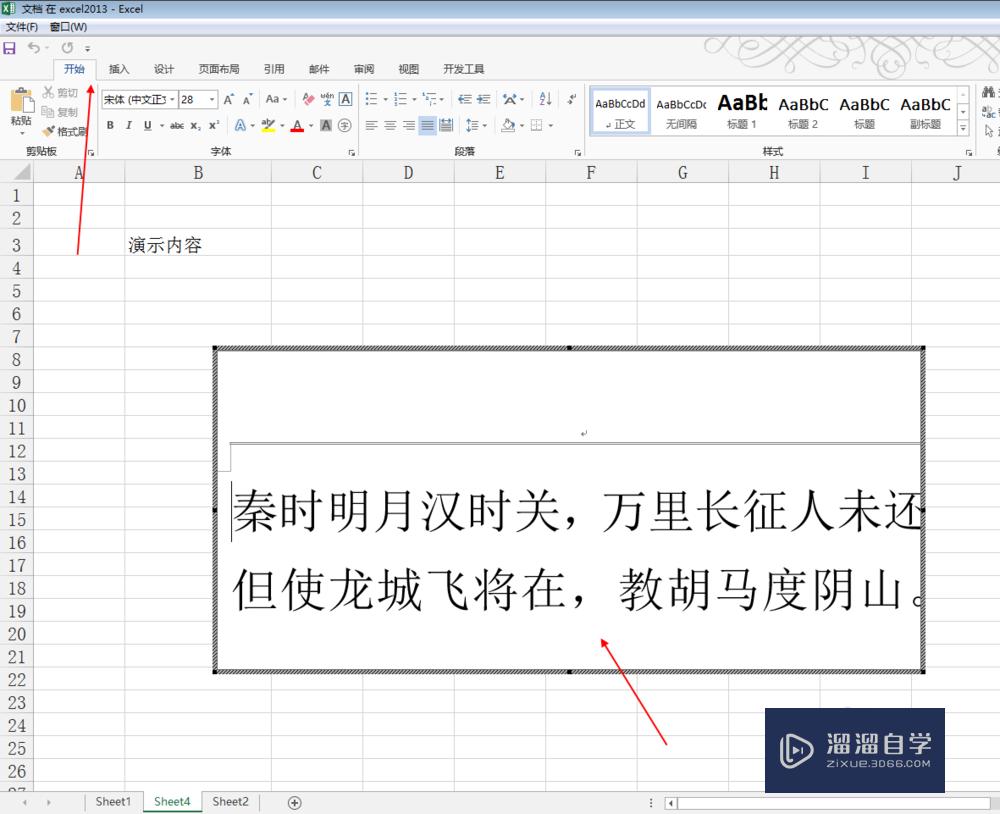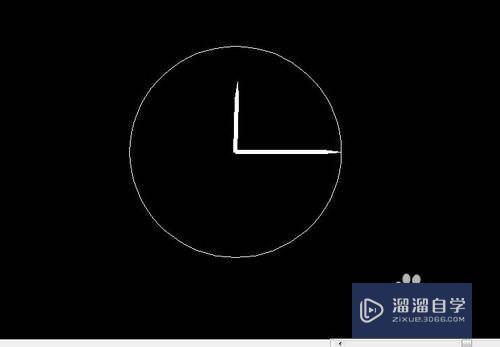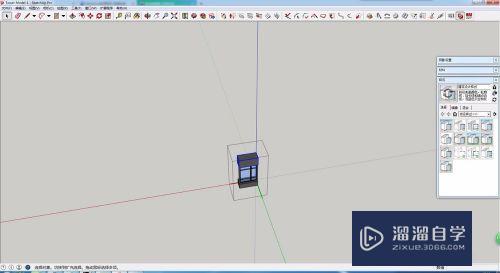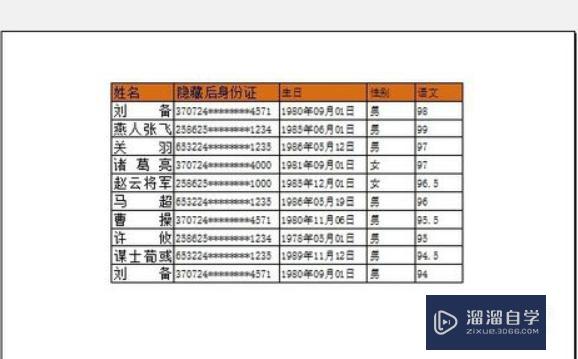CAD2011怎么改变渲染背景(cad怎样修改渲染背景颜色)优质
CAD绘图设计软件在经过众多版本的更新。功能已经是相当完善了。但在一些小细节方面。有些却被精简掉了。很多朋友找不到可以改渲染背景的按钮了。导致渲染背景一直都是黑色。那么下面就来和大家说说CAD2011怎么改变渲染背景吧!

工具/软件
硬件型号:微软Surface Laptop Go
系统版本:Windows7
所需软件:CAD2011
方法/步骤
第1步
1。首先我们在建好三维模型后。点击视图菜单—渲染—渲染环境。打开渲染环境编辑框。
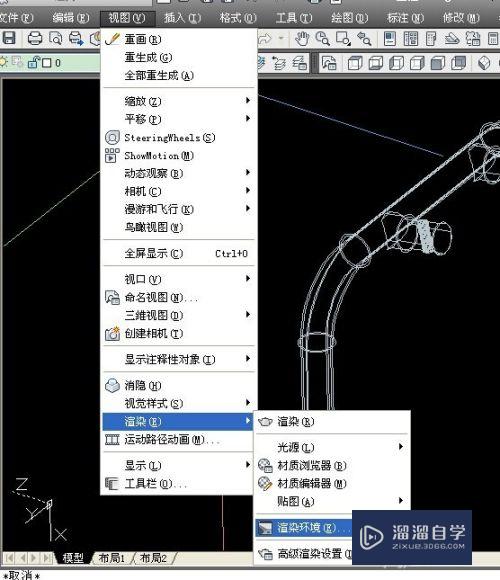
第2步
2。然后点击启用雾化选项。选择—开。把启用雾化打开。
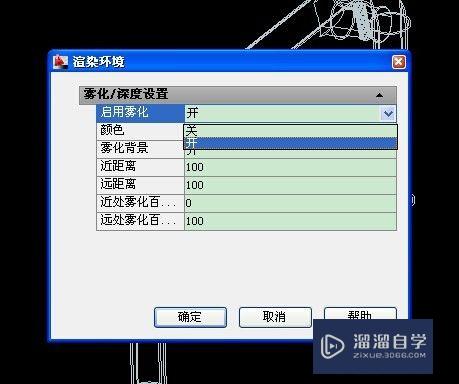
第3步
3。接着。在颜色这里就可以选择你想要的渲染背景了。

第4步
4。点击雾化背景选项。选择—开。这个很关键。是确定雾化是否对背景起作用。

第5步
5。接下来。在近距离和远距离选框。小渲我都设成100。具体大家可自行研究。设小了。渲染的模型会开不见。在雾化百分比这里。近处是0。远处是100。好了点击确定。
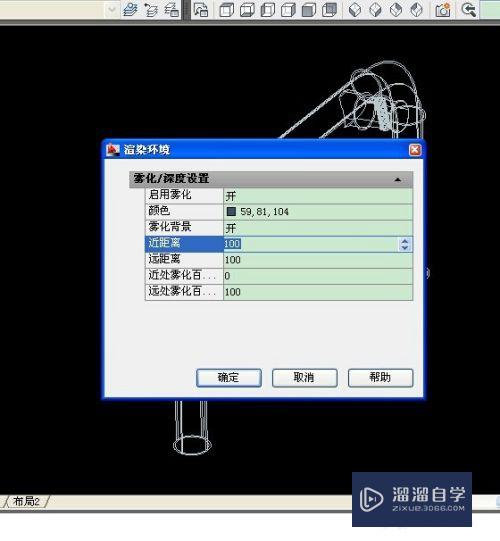
第6步
6。最后。我们点击视图—渲染—渲染。就可以看到背景已经变成你选择的颜色了。是不是很简单。

以上关于“CAD2011怎么改变渲染背景(cad怎样修改渲染背景颜色)”的内容小渲今天就介绍到这里。希望这篇文章能够帮助到小伙伴们解决问题。如果觉得教程不详细的话。可以在本站搜索相关的教程学习哦!
更多精选教程文章推荐
以上是由资深渲染大师 小渲 整理编辑的,如果觉得对你有帮助,可以收藏或分享给身边的人
本文标题:CAD2011怎么改变渲染背景(cad怎样修改渲染背景颜色)
本文地址:http://www.hszkedu.com/64194.html ,转载请注明来源:云渲染教程网
友情提示:本站内容均为网友发布,并不代表本站立场,如果本站的信息无意侵犯了您的版权,请联系我们及时处理,分享目的仅供大家学习与参考,不代表云渲染农场的立场!
本文地址:http://www.hszkedu.com/64194.html ,转载请注明来源:云渲染教程网
友情提示:本站内容均为网友发布,并不代表本站立场,如果本站的信息无意侵犯了您的版权,请联系我们及时处理,分享目的仅供大家学习与参考,不代表云渲染农场的立场!